วิธีตั้งค่า iCloud Family Sharing บน Mac
การแชร์ครอบครัวของ Apple ช่วยให้คุณสามารถแชร์ได้การซื้อที่คุณทำโดยใช้บัญชี Apple กับสมาชิกในครอบครัวของคุณ หมายความว่าคุณทำการสั่งซื้อเพียงครั้งเดียวและสมาชิกทุกคนในครอบครัวของคุณสามารถใช้งานได้เมื่อคุณเปิดใช้งานการแชร์บนอุปกรณ์ของคุณ
ด้วยการแชร์กับครอบครัวคุณสามารถแชร์ iTunesการซื้อ iBooks, App Store, Apple Music และอื่น ๆ กับสมาชิกในครอบครัวของคุณ การแบ่งปันถูก จำกัด ไว้สำหรับสมาชิกหกคนและคุณไม่สามารถไปได้ไกลกว่านั้น ในการเริ่มต้นสิ่งที่คุณต้องทำคือสร้างกลุ่มครอบครัวและเชิญสมาชิกครอบครัวของคุณให้เข้าร่วม เมื่อเข้าร่วมพวกเขาสามารถเข้าถึงรายการที่แบ่งปันทั้งหมดในบัญชีของคุณ
ในขณะที่กระบวนการตั้งค่านี้บนอุปกรณ์ iOSค่อนข้างตรงไปตรงมาการทำเช่นนั้นบน Mac อาจต้องใช้ขั้นตอนอีกไม่กี่ขั้นตอนจากนั้นคำแนะนำต่อไปนี้จะแสดงวิธีที่คุณสามารถตั้งค่าการแบ่งปันครอบครัวบน Mac ด้วยวิธีนี้คุณจะสามารถเปิดใช้งานการแชร์การซื้อบน Mac ของคุณได้อย่างง่ายดาย
การตั้งค่า Family Sharing บน Mac
สิ่งแรกที่คุณจะต้องทำเพื่อเปิดใช้งานการแชร์กับครอบครัวบน Mac ของคุณคลิกที่โลโก้ Apple ที่มุมบนซ้ายของหน้าจอแล้วเลือกการตั้งค่าระบบ จากนั้นคลิกที่ iCloud เพื่อจัดการการตั้งค่า iCloud
เมื่อหน้าจอ iCloud ปรากฏขึ้นคุณจะเห็นตัวเลือกที่ระบุว่าการตั้งค่าครอบครัว คลิกที่ภาพเพื่อเริ่มการตั้งค่าการแบ่งปันครอบครัวบน Mac ของคุณ

ในหน้าจอต่อไปนี้คุณจะพบรายละเอียดเหมือนสิ่งที่คุณสามารถทำได้ด้วยการแบ่งปันกับครอบครัว เพียงทำตามคำแนะนำบนหน้าจอและคุณจะเปิดใช้งานการแชร์ครอบครัวบน Mac ของคุณ
เมื่อตั้งค่าทั้งหมดแล้วคุณสามารถเชิญครอบครัวของคุณสมาชิกที่จะเข้าร่วมกับคุณเพื่อให้พวกเขาสามารถเข้าถึงการซื้อที่แบ่งปันของคุณบนอุปกรณ์ของพวกเขา คุณสามารถเชิญบุคคลอื่นได้โดยไปที่การตั้งค่าระบบ> iCloud> จัดการครอบครัวและคลิกที่ไอคอนเครื่องหมายบวก ป้อนบุคคลที่คุณต้องการเชิญและพวกเขาจะได้รับคำเชิญในอุปกรณ์ของพวกเขาทันทีเพื่อรอการยืนยัน เมื่อพวกเขายืนยันพวกเขาจะถูกเพิ่มลงในกลุ่มครอบครัวของคุณ
หากพวกเขาไม่ยอมรับคำเชิญของคุณพวกเขาอาจลืมไปแล้วและคุณสามารถคลิกที่ส่งคำเชิญอีกครั้งเพื่อส่งคำเชิญอีกครั้ง
เมื่อสมาชิกของคุณทุกคนยอมรับคำเชิญแล้วพวกเขาก็พร้อมที่จะเพลิดเพลินไปกับการซื้อที่แชร์บนอุปกรณ์ของคุณ
เมื่อเวลาผ่านไปเมื่อคุณดาวน์โหลดเนื้อหาใหม่ลงในอุปกรณ์คุณอาจมีพื้นที่หน่วยความจำไม่เพียงพอ ในกรณีนี้คุณอาจลองล้างไฟล์ขยะเพื่อเพิ่มพื้นที่หน่วยความจำและยังมีแอพที่ช่วยคุณทำเช่นนั้น
แอพนี้มีชื่อว่า Tenorshare iCareFone ซึ่งมีได้รับการพัฒนาโดย Tenorshare ที่ให้คุณล้างไฟล์ขยะจากอุปกรณ์ iOS ของคุณ เมื่อคุณติดตั้งแอพในคอมพิวเตอร์ของคุณแล้วคุณสามารถสั่งให้สแกนและลบไฟล์ที่ไม่ต้องการออกจากอุปกรณ์ของคุณ
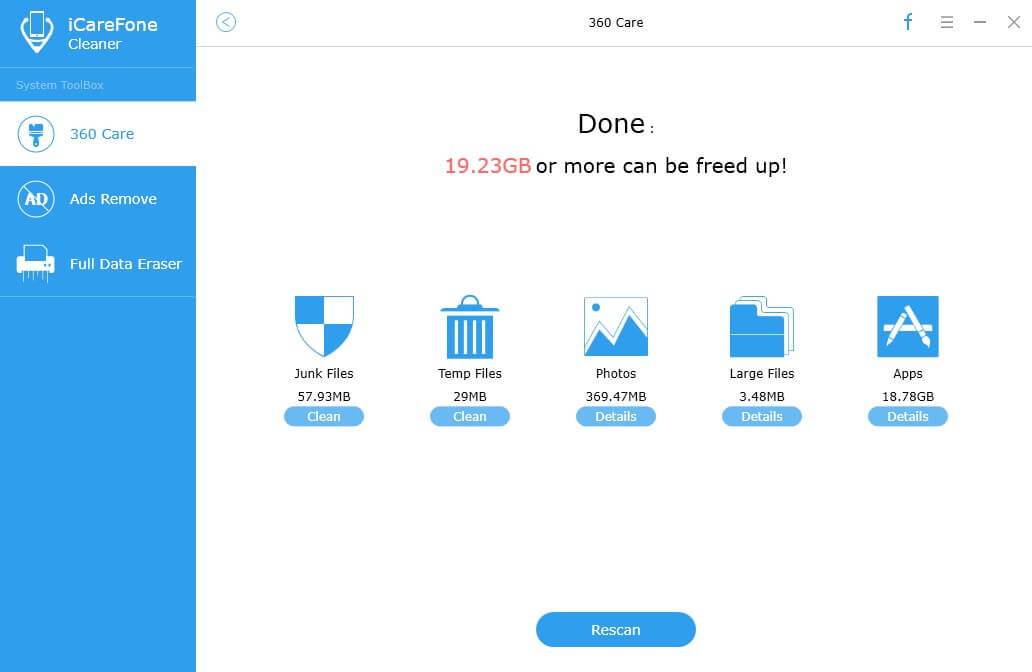
หลังจากดาวน์โหลดแอพแล้วให้คลิกที่ Speedup &ตัวเลือกที่สะอาด จากนั้นคลิกที่ Quick Scan และมันจะทำการสแกนอย่างรวดเร็วบนอุปกรณ์ของคุณเพื่อค้นหาไฟล์ขยะ เมื่อพบไฟล์ดังกล่าวคุณจะมีตัวเลือกในการลบไฟล์ออกจากอุปกรณ์ของคุณเพื่อเรียกคืนพื้นที่หน่วยความจำอันมีค่า ไม่ควรใช้เวลานานเกินไปในการลบไฟล์ขยะเนื่องจากแอปทำงานได้ค่อนข้างเร็ว
เราหวังว่าคู่มือนี้จะช่วยคุณตั้งค่าการแบ่งปันครอบครัวบน Mac ของคุณ







![[คำแนะนำแบบเต็ม] วิธีเปิดใช้งานเวลาหน้าจอใน iOS 12](/images/ios-12/full-guide-how-to-enable-screen-time-on-ios-12.jpg)

